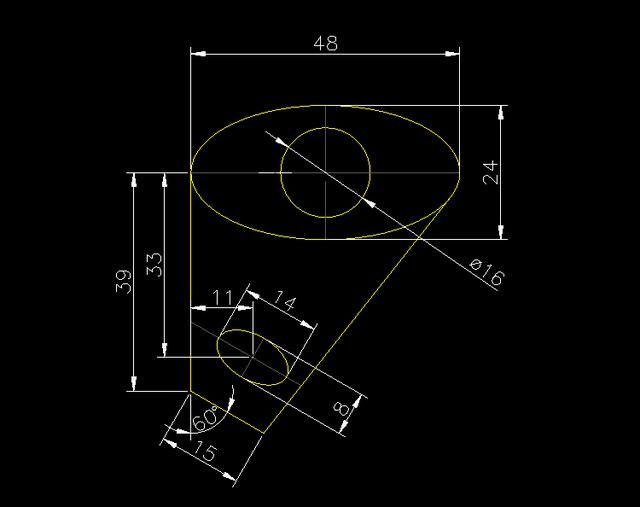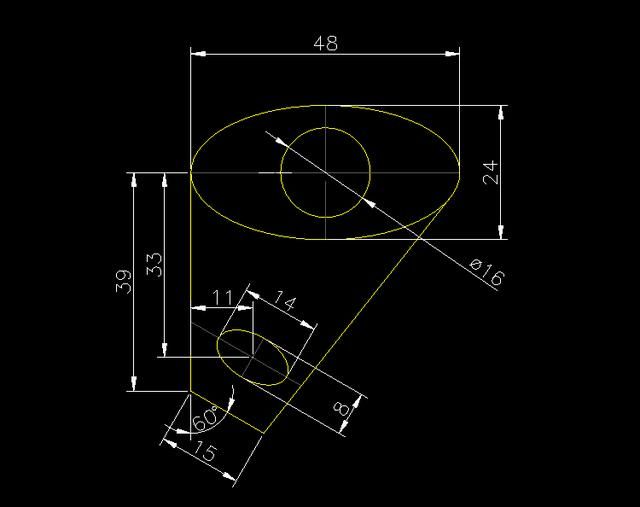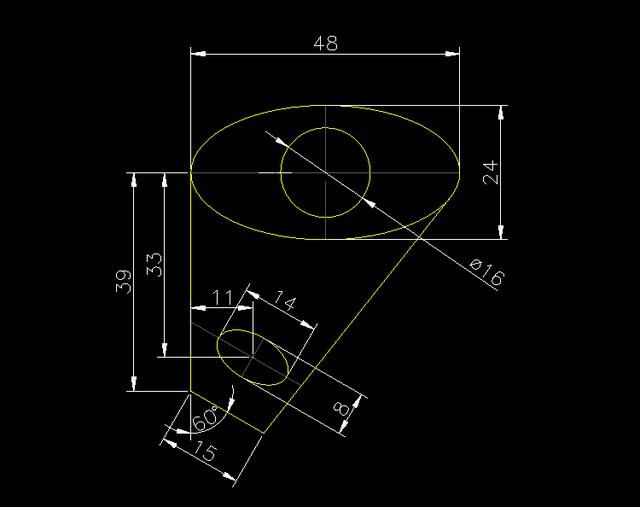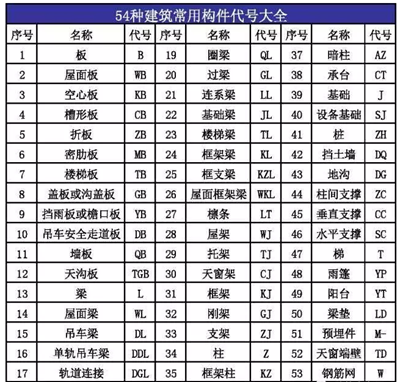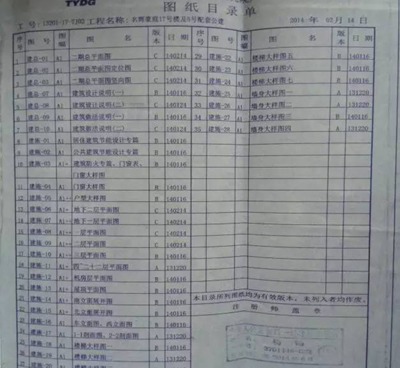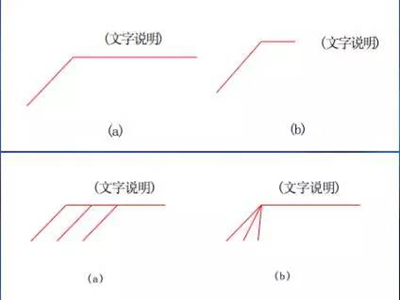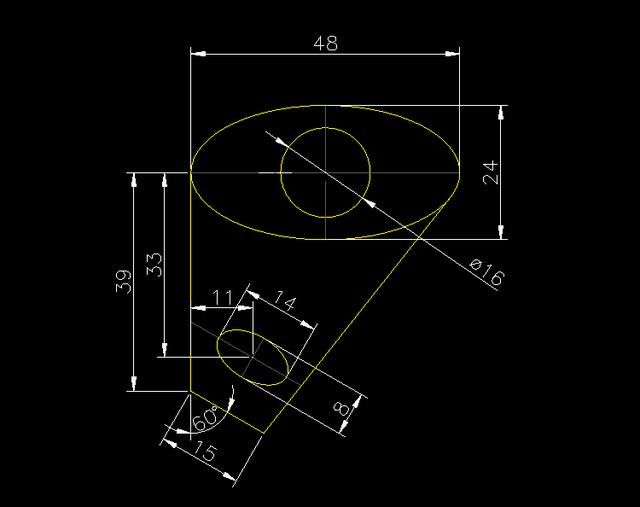设计师在使用浩辰建筑CAD软件进行CAD建筑施工图绘制的过程中,经常需要绘制柱子自动处理与墙体交接的关系。浩辰建筑CAD软件中有各种各样的柱子供设计师使用,接下来小编给大家介绍一下标准柱插入功能的使用吧!
CAD绘图:标准柱(BZZ)功能介绍
菜单位置:[建筑设计]->[轴网柱子]->[标准柱]
功能说明:在轴线的交点或任何位置插入矩形柱、圆柱或正多边形柱,后者包括常用的三、五、六、八、十二边形断面,还包括创建异形柱的功能。插入柱子的基准方向总是沿着当前坐标系的方向,如果当前坐标系是UCS,柱子的基准方向自动按UCS的X轴方向,不必另行设置。
CAD绘图:创建标准柱操作步骤
设置柱的参数,包括截面类型、截面尺寸和材料,或者从构件库取得以前入库的柱;
单击下面的工具栏图标,选择柱子的定位方式;
根据不同的定位方式回应相应的命令行输入;
重复1-3步或回车结束标准柱的创建。
以下是具体的交互过程:
点取菜单命令后,显示对话框,在选取不同形状后会根据不同形状,显示对应的参数输入。



CAD绘图:标准柱对话框控件说明
|
控件
|
功能
|
|
材料
|
由下拉列表选择材料,柱子与墙之间的连接形式以两者的材料决定,目前包括砖、石材、钢筋混凝土或金属,默认为钢筋混凝土。
|
|
形状
|
设定柱截面类型,列表框中有矩形、圆形、正三角形...异形柱等柱截面,选择任一种类型成为选定类型,当选择异形柱时调出柱子构件库。
|
|
偏心转角
|
其中旋转角度在矩形轴网中以 X 轴为基准线;在弧形、圆形轴网中以环向弧线为基准线,以逆时针为正,顺时针为负自动设置。
|
|
柱高
|
柱高默认取当前层高,也可从列表选取常用高度。
|
|
标高
|
柱子底标高默认为0,也可重新键入标高值。
|
|
柱子尺寸
|
其中的参数因柱子形状而略有差异,如图所示。
|
|
点选插入柱子
|
优先捕捉轴线交点插柱,如未捕捉到轴线交点,则在点取位置按当前UCS方向插柱。
|
|
沿一根轴线布置柱子
|
在选定的轴线与其它轴线的交点处插柱。
|
|
指定的矩形区域内的轴线交点插入柱子
|
在指定的矩形区域内,所有的轴线交点处插柱。
|
|
替换图中已插入的柱子
|
以当前参数的柱子替换图上的已有柱,可以单个替换或者以窗选成批替换。
|
|
选择Pline线创建异形柱
|
以图上已绘制的闭合Pline线就地创建异形柱。
|
|
在图中拾取柱子形状或已有柱子
|
以图上已绘制的闭合Pline线或者已有柱子作为当前标准柱读入界面,接着插入该柱。
|
在对话框中输入所有尺寸数据后,单击【点选插入柱子】按钮,命令行显示:
点取位置或 [转90度(A)/左右翻(S)/上下翻(D)/对齐(F)/改转角(R)/改基点(T)/参考点(G)]<退出>:
柱子插入时键入定位方式热键,可见图中处于拖动状态的柱子马上发生改变,在合适时给点定位。
在对话框中输入所有尺寸数据后,单击【沿一根轴线布置柱子】按钮,命令行显示:
请选择一轴线<退出>: 选取要标注的轴线;
在对话框中输入所有尺寸数据后,单击【矩形区域布置】按钮,命令行显示:
第一个角点<退出>: 取区域对角两点框选范围;
另一个角点<退出>: 给出第二点后在范围内布置柱子
以上是浩辰建筑CAD软件中插入标准柱的操作教程,更多相关CAD教程,请访问 : http://www.gstarcad.com。